Інструкція до практичної роботи Тема: Робота з текстом в графічному редакторі CorelDraw
ВКНЗ «Володимир-Волинський педагогічний коледж ім. А.Ю.Кримського»
Предметна комісія викладачів комп’ютерних та математичних дисциплін
Тема: Робота з текстом в графічному редакторі CorelDraw
Мета: ознайомитися з видами тексту в CorelDRAW, навчитися створювати простий та фігурний текст, редагувати, форматувати його, застосовувати ефекти до фігурного тексту; розвивати уяву, спостережливість та вміння аналізувати, комбінувати; виховати акуратність при роботі з ЕОМ, чіткість у діях.
Обладнання: комп’ютери класу, програма Corel Draw, файли та інструкції до практичної роботи.
Короткі теоретичні відомості
У CorelDraw існує два типи тексту: фігурний і простий. Обидва типи тексту створюються за допомогою інструменту ![]() на панелі інструментів.
на панелі інструментів.
Фігурний текст застосовується для створення невеликих (максимум 32000 знаків) текстових блоків (заголовків). На відміну від простого, до фігурного тексту можна застосувати більше ефектів.
Для створення фігурного тексту треба, вибравши інструмент Текст, клацнути мишею в робочій області й набрати текст. Для зручності набору тексту можна скористатися вікном редагування тексту, що викликається натисканням піктограми на панелі властивостей. Також на панелі властивостей можлива зміна гарнітури, кегля й накреслення (наприклад, жирний або курсив).
У принципі, з фігурним текстом можна працювати як з об'єктом, тобто за допомогою інструмента Покажчик, змінювати кут нахилу, лінійні розміри й т.д.
Для створення декількох рядків фігурного тексту в кінці кожного рядка потрібно натискувати клавішу Enter. Операції кернингу і зсуви символів стають доступними тільки, якщо виділений фрагмент тексту.
Можливості роботи з фігурним текстом
![]() До фігурного тексту застосовні всі команди роботи з графічними об'єктами – об'єднання, перетин, виключення; всі ефекти роботи з графічними об'єктами – перспектива, об'ємність, згинаючі оболонки, перетікання, лінзи, контейнери. Фігурний текст можна перетворити в криву (Упорядкувати>Перетворити в криву) і редагувати букви як окремі криві – по вузлах.
До фігурного тексту застосовні всі команди роботи з графічними об'єктами – об'єднання, перетин, виключення; всі ефекти роботи з графічними об'єктами – перспектива, об'ємність, згинаючі оболонки, перетікання, лінзи, контейнери. Фігурний текст можна перетворити в криву (Упорядкувати>Перетворити в криву) і редагувати букви як окремі криві – по вузлах.
Наприклад:
![]()
За допомогою інструменту Форма, використовуючи точки зліва – знизу від кожного символу, можна виділити будь-яку окрему букву в тексті або декілька букв (при натискуванні клавіші Shift) і змістити їх, а також відредагувати окремо від інших, не виділяючи їх інструментом :
![]()
Значок ![]() в лівому нижньому кутку фігурного тексту дозволяє за допомогою інструменту Форма інтерактивно міняти міжрядковий інтервал, а значок
в лівому нижньому кутку фігурного тексту дозволяє за допомогою інструменту Форма інтерактивно міняти міжрядковий інтервал, а значок ![]() дозволяє інтерактивно міняти міжсимвольний інтервал.
дозволяє інтерактивно міняти міжсимвольний інтервал.
Командою Текст>Текст вдоль пути можна фігурний текст пустити уздовж будь-якої кривої:
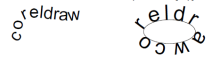
Також для розміщення тексту уздовж шляху можна просто навести інструмент ![]() на криву і отримавши вид курсора –
на криву і отримавши вид курсора – ![]() , виконати клацання на кривій. Після чого можна набирати текст, він буде прив'язаний до кривої.
, виконати клацання на кривій. Після чого можна набирати текст, він буде прив'язаний до кривої.
Використовуючи інструмент покажчик, можна рухати текст вверх-вниз і вліво-вправо щодо кривої.
Також для редагування тексту, розміщеного уздовж кривої можна використовувати панель властивостей тексту, розміщеного на кривій:

Текст, розміщений уздовж кривої можна як і раніше редагувати, виділяючи його інструментом ![]() .
.
Можна відділити текст від кривої командою Упорядкувати>Роз’днати.
Можна випрямити викривлений текст командою Текст-Випрямити текст.
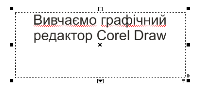 Простий текст
Простий текст
Простий текст створюється тим же інструментом, що й фігурний, тільки, на відміну від останнього, спочатку треба «намалювати» текстовий фрейм (кадр). Тобто треба, вибравши інструмент Текст, як би намалювати з його допомогою прямокутник. Таким чином, створюється блок простого тексту.
Перетікання тексту в інший фрейм можна здійснити, натиснувши на чорний трикутник унизу фрейму (курсор змінить вигляд) і намалювати ще один прямокутний фрейм. Можна також намалювати порожній текстовий фрейм заздалегідь, а потім, після натискання чорного трикутника, указати на цей фрейм.
Простий текст може бути вписаний у будь-який замкнутий контур, тому фреймом призначення можне бути будь-яка фігура.
Для того, щоб вписати простий текст у замкнутий контур, варто створити замкнутий контур, і, вибравши інструмент Текст (об'єкт повинен бути виділений), підвести до контуру (поруч із текстовим курсором повинен з'явитися квадратик з буквами). Після клацання миші в наш контур впише текстовий фрейм, що, не дивлячись на свою неправильну форму, має всі властивості простого тексту.
Ефекти простого тексту
 На панелі властивостей можна змінити накреслення, гарнітуру й розмір тексту, а також застосувати до нього такі ефекти, як буквиця (збільшення першої букви абзацу, наприклад, до розміру трьох рядків) і маркування (маркування абзаців символами). Для зміни параметрів перерахованих вище ефектів, варто викликати вікно форматування тексту шляхом натискання піктограми з буквою F на панелі властивостей.
На панелі властивостей можна змінити накреслення, гарнітуру й розмір тексту, а також застосувати до нього такі ефекти, як буквиця (збільшення першої букви абзацу, наприклад, до розміру трьох рядків) і маркування (маркування абзаців символами). Для зміни параметрів перерахованих вище ефектів, варто викликати вікно форматування тексту шляхом натискання піктограми з буквою F на панелі властивостей.
Взаємоперетворення видів тексту
Фігурний текст можна перетворити в простий і навпаки.
Для перетворення простого тексту у фігурний необхідно, щоб текст повністю вмістився у відведений йому фрейм. Якщо ця умова дотримана, потрібно вибрати пункт «Перетворити у фігурний текст» у меню «Текст» або в контекстному меню, що з'являється після натискання правої кнопки миші.
 Кожному об'єкту можна привласнити властивість «Обтікання текстом». Для цього служить піктограма на панелі завдань. У віконці, що випадає, визначається тип обтікання, відстань між контуром обтікання й текстом.
Кожному об'єкту можна привласнити властивість «Обтікання текстом». Для цього служить піктограма на панелі завдань. У віконці, що випадає, визначається тип обтікання, відстань між контуром обтікання й текстом.
Завдання для практичної роботи
1. Запустіть середовище CorelDraw
Намалюйте еліпс довільного розміру. Перетворити його в кривую. Використовуючи інструмент Форма надайте еліпсу форму дзвіночка. Розмістить простий текст всередині дзвіночка.
2. Створіть статтю, використовуючи фігурний текст для заголовка, простий текст для колонок тексту, текст по шляху для створення печатки, імпортоване зображення для ілюстрації.
Зразок роботи


Зразок печатки:

Завдання для самостійної роботи
За допомогою можливостей програми CorelDraw створіть буклет про ВКНЗ «Володимир-Волинський педагогічний коледж ім. А.Ю. Кримського»
Список рекомендованих джерел:
- Маценко В.Г. Комп’ютерна графіка: Навчальний посібник. – Чернівці: Рута, 2009 – http://arr.chnu.edu.ua/handle/123456789/141 - 343 с.
- Морзе Н.В. Інформатика: підруч. для 9-го кл загальноосвіт. навч.закл. / Н.В. Морзе, О.В. Барна, В.П. Вембер. – К: УОВЦ «Оріон», 2017. – 208 с.
- Поліщук Н.В. Методичні рекомендації до виконання практичних робіт. Основи роботи з векторною графікою в Corel Draw/Н.В. Поліщук. – Електронна бібліотека Володимир-Волинського педагогічного коледжу ім. А.Ю. Кримського. - 23.09.2011 - http://vvpk.at.ua/load/cikl_naukovo_prirodnichikh_disciplin/komp_39_juterna_grafika/83
- Ривкінд Й.Я. Інформатика: підруч. для 9-го кл загальноосвіт. навч.закл. / Й.Я. Ривкінд – Київ: Генеза, 2017. – 288 с.
1


про публікацію авторської розробки
Додати розробку
